Κάθε μέλοςOutlook ομάδας έχει πρόσβαση σε ένα κοινόχρηστο ημερολόγιο ομάδας. Τα μέλη μπορούν να προσθέσουν συμβάντα στο ημερολόγιο ομάδας που μπορούν να δουν όλα τα μέλη της ομάδας.
Εάν οι οδηγίες δεν αντιστοιχούν σε αυτό που βλέπετε, ενδέχεται να χρησιμοποιείτε μια παλαιότερη έκδοση του Outlook στο web. Δοκιμάστε την καρτέλα Οδηγίες στην κλασική καρτέλα Outlook στο web παρακάτω.
Άνοιγμα ημερολογίου ομάδας
-
Στην αριστερή ράβδο περιήγησης, επιλέξτε για να ανοίξετε τα ημερολόγιά σας.
-
Στο παράθυρο περιήγησης, στην περιοχή Ομάδες, επιλέξτε την ομάδα σας.
Συμβουλές:
-
Εάν έχετε πολλά ημερολόγια ανοιχτά, θα εμφανιστούν τα συμβάντα για το καθένα. Οι έγχρωμες καρτέλες στο επάνω μέρος υποδεικνύουν ποια συμβάντα στοιχίζονται σε κάθε ομάδα.
-
Επιλέξτε Ημέρα, Εργάσιμη εβδομάδα, Εβδομάδα ή Μήνας για να αλλάξετε την προβολή ημερολογίου.
-
Προσθήκη σύσκεψης σε ημερολόγιο ομάδας
Η προσθήκη μιας σύσκεψης σε ένα ημερολόγιο ομάδας είναι παρόμοια με την προσθήκη μιας σύσκεψης στο προσωπικό σας ημερολόγιο. Όταν δημιουργείτε μια σύσκεψη σε ένα ημερολόγιο ομάδας, εμφανίζεται ότι έχει διοργανωθεί από την ομάδα. Θα προστεθείτε αυτόματα ως συμμετέχων και το συμβάν θα προστεθεί στο προσωπικό σας ημερολόγιο.
-
Από το ημερολόγιο ομάδας, επιλέξτε την ώρα κατά την οποία θα προγραμματίσετε τη σύσκεψη.
-
Πληκτρολογήστε τον τίτλο, την τοποθεσία και την ώρα λήξης της σύσκεψης στο παράθυρο λεπτομερειών.
-
Από προεπιλογή, η πρόσκληση σε σύσκεψη δεν αποστέλλεται στα εισερχόμενα κάθε μέλους της ομάδας. Εάν θέλετε να προσκαλέσετε την ομάδα, προσθέστε την ομάδα στη λίστα συμμετεχόντων.
-
Επιλέξτε Αποθήκευση.
Θέλετε να προσθέσετε διακοπές ή χρόνο εκτός γραφείου στο ημερολόγιο ομάδας;
Επεξεργασία σύσκεψης σε ημερολόγιο ομάδας
-
Από το ημερολόγιο ομάδας, κάντε διπλό κλικ στη σύσκεψη για να την ανοίξετε.
-
Κάντε τις αλλαγές που θέλετε και επιλέξτε Αποστολή.
Δείτε ποιος θα συμμετάσχει στη σύσκεψη της ομάδας σας
Οι ειδοποιήσεις ηλεκτρονικού ταχυδρομείου, όπως "Αποδοχή", "Αβέβαιος" και "Απόρριψη", αποσπούν την προσοχή και μπορεί να γεμίζουν τα εισερχόμενά σας. Όταν χρησιμοποιείτε ένα ημερολόγιο ομάδας για να προγραμματίσετε την εκδηλώσή σας, μπορείτε εύκολα να έχετε μια προβολή με μια ματιά σχετικά με το ποιος θα έρθει, ποιος όχι και ποιος δεν έχει απαντήσει ακόμα.
-
Από το ημερολόγιο ομάδας, κάντε διπλό κλικ στη σύσκεψη για να την ανοίξετε.
-
Στην περιοχή Συμμετέχοντες, δείτε την κατάσταση (Αποδοχή, Χωρίς απάντηση, Αβέβαιος, Απορρίφθηκε) κάτω από κάθε όνομα προσκεκλημένου.
Ακύρωση σύσκεψης ομάδας
Όταν δημιουργείται μια σύσκεψη στο ημερολόγιο ομάδας, όλα τα άτομα της ομάδας μπορούν να την ακυρώσουν.
-
Από το ημερολόγιο ομάδας, κάντε διπλό κλικ στη σύσκεψη για να την ανοίξετε.
-
Κάντε κλικ στο κουμπί Άκυρο και επιλέξτε την κατάλληλη επιλογή ακύρωσης.
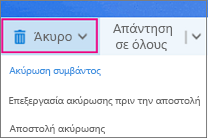
Δείτε επίσης
Προγραμματισμός σύσκεψης σε ημερολόγιο ομάδας στο Outlook για Windows
Μάθετε περισσότερα σχετικά με τις ομάδες του Outlook
Εξακολουθείτε να χρειάζεστε βοήθεια;
|
|
Για να λάβετε υποστήριξη στο Outlook.com, κάντε κλικ εδώ ή επιλέξτε Βοήθεια στη γραμμή μενού και εισαγάγετε το ερώτημά σας. Εάν η αυτοβοήθεια δεν επιλύσει το πρόβλημά σας, κάντε κύλιση προς τα κάτω στο Εξακολουθείτε να χρειάζεστε βοήθεια; και επιλέξτε Ναι. Για να επικοινωνήσετε μαζί μας στο Outlook.com, θα πρέπει να εισέλθετε. Εάν δεν μπορείτε να εισέλθετε, κάντε κλικ εδώ. |
|
|
|
Για άλλη βοήθεια σχετικά με τις Λογαριασμός Microsoft και τις επιγραφές σας, επισκεφθείτε Βοήθεια για θέματα λογαριασμού & χρεώσεων. |
|
|
|
Για να λάβετε βοήθεια και να αντιμετωπίσετε προβλήματα με άλλα προϊόντα και υπηρεσίες της Microsoft, εισαγάγετε το πρόβλημά σας εδώ. |
|
|
|
Δημοσιεύστε ερωτήσεις, παρακολουθήστε συζητήσεις και μοιραστείτε τις γνώσεις σας στην Κοινότητα Outlook.com. |
Άνοιγμα ημερολογίου ομάδας
-
Στο αριστερό τμήμα παραθύρου, επιλέξτε Ομάδες και, στη συνέχεια, επιλέξτε την ομάδα σας.
Εάν έχετε πολλά ημερολόγια ανοιχτά, θα εμφανιστούν τα συμβάντα για το καθένα. Οι έγχρωμες καρτέλες στο επάνω μέρος υποδεικνύουν ποια συμβάντα στοιχίζονται σε κάθε ομάδα.
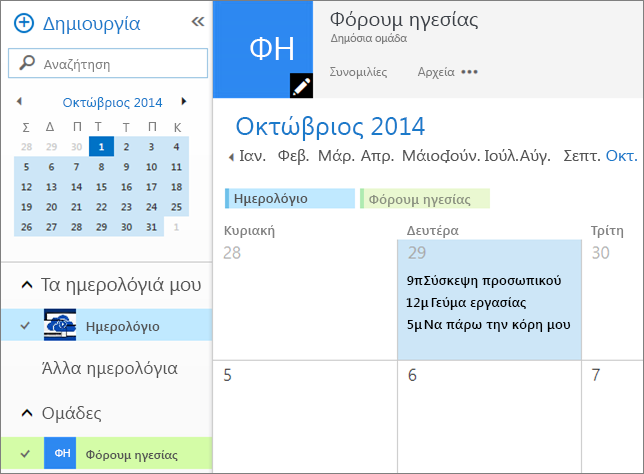
-
Επιλέξτε Ημέρα, Εργάσιμη εβδομάδα ή Μήνας για να αλλάξετε την προβολή ημερολογίου.
Προσθήκη σύσκεψης σε ημερολόγιο ομάδας
Η προσθήκη μιας σύσκεψης σε ένα ημερολόγιο ομάδας είναι παρόμοια με την προσθήκη μιας σύσκεψης στο προσωπικό σας ημερολόγιο και αποστέλλονται προσκλήσεις σε όλα τα μέλη της ομάδας. Όταν δημιουργείτε μια σύσκεψη σε ένα ημερολόγιο ομάδας, εμφανίζεται ότι έχει διοργανωθεί από την ομάδα. Θα προστεθείτε αυτόματα ως συμμετέχων και το συμβάν θα προστεθεί στο προσωπικό σας ημερολόγιο.
-
Από το ημερολόγιο ομάδας, επιλέξτε την ώρα κατά την οποία θα προγραμματίσετε τη σύσκεψη.
-
Πληκτρολογήστε τον τίτλο, την τοποθεσία και την ώρα λήξης της σύσκεψης στο παράθυρο λεπτομερειών.
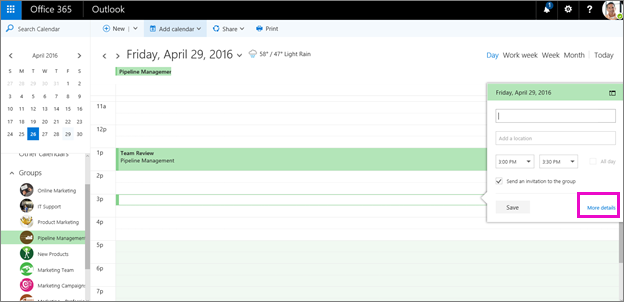
-
Από προεπιλογή, η πρόσκληση σε σύσκεψη θα αποστέλλεται στα εισερχόμενα κάθε μέλους της ομάδας. Εάν δεν το θέλετε αυτό, καταργήστε την επιλογή του πλαισίου ελέγχου ή επιλέξτε Περισσότερες λεπτομέρειες για να καθορίσετε τους προσκεκλημένους.
-
Επιλέξτε Αποθήκευση.
Θέλετε να προσθέσετε διακοπές ή χρόνο εκτός γραφείου στο ημερολόγιο ομάδας;
Επεξεργασία σύσκεψης σε ημερολόγιο ομάδας
-
Από το ημερολόγιο ομάδας, κάντε διπλό κλικ στη σύσκεψη για να την ανοίξετε.
-
Κάντε τις αλλαγές που θέλετε και επιλέξτε Αποστολή.
Δείτε ποιος θα συμμετάσχει στη σύσκεψη της ομάδας σας
Οι ειδοποιήσεις ηλεκτρονικού ταχυδρομείου, όπως "Αποδοχή", "Αβέβαιος" και "Απόρριψη", αποσπούν την προσοχή και μπορεί να γεμίζουν τα εισερχόμενά σας. Όταν χρησιμοποιείτε ένα ημερολόγιο ομάδας για να προγραμματίσετε την εκδηλώσή σας, μπορείτε εύκολα να έχετε μια προβολή με μια ματιά σχετικά με το ποιος θα έρθει, ποιος όχι και ποιος δεν έχει απαντήσει ακόμα.
-
Από το ημερολόγιο ομάδας, κάντε διπλό κλικ στη σύσκεψη για να την ανοίξετε.
-
Στην περιοχή Συμμετέχοντες, δείτε την κατάσταση (Αποδοχή, Χωρίς απάντηση, Αβέβαιος, Απορρίφθηκε) κάτω από κάθε όνομα προσκεκλημένου.
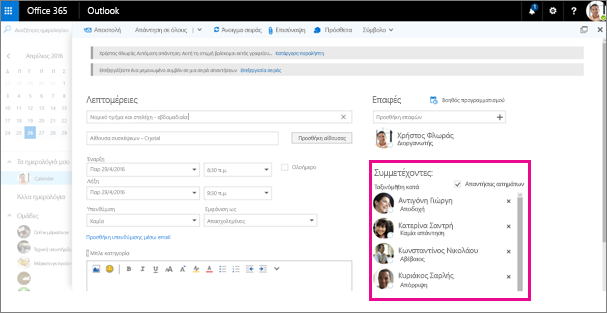
Ακύρωση σύσκεψης ομάδας
Όταν δημιουργείται μια σύσκεψη στο ημερολόγιο ομάδας, όλα τα άτομα της ομάδας μπορούν να την ακυρώσουν.
-
Από το ημερολόγιο ομάδας, κάντε διπλό κλικ στη σύσκεψη για να την ανοίξετε.
-
Κάντε κλικ στο κουμπί Άκυρο και επιλέξτε την κατάλληλη επιλογή ακύρωσης.
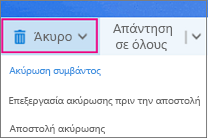
Δείτε επίσης
Προγραμματισμός σύσκεψης σε ημερολόγιο ομάδας στο Outlook για Windows











